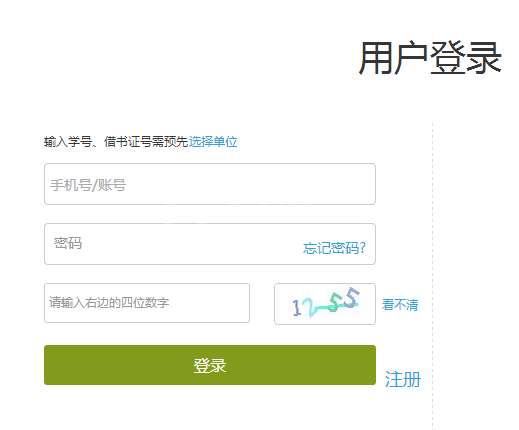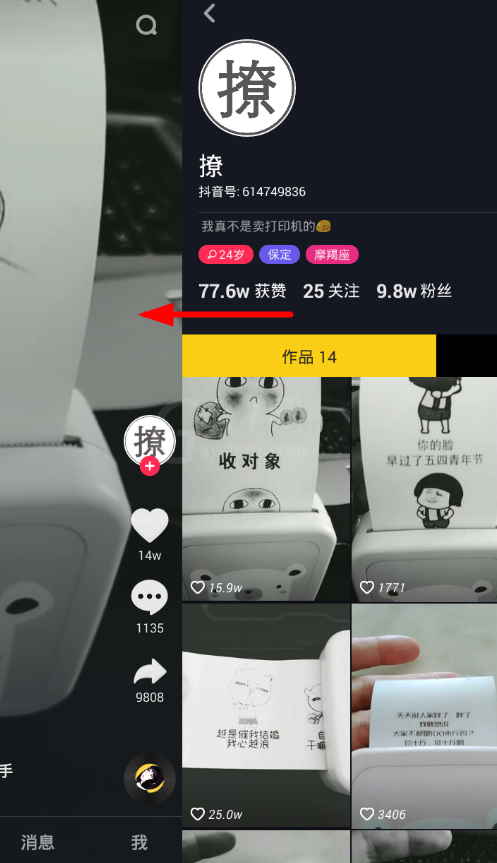百度地图如何制作多地点路线图?百度地图制作多地点路线图方法
时间:2022-10-26
使用百度地图制作多地点路线图呢?想必有的网友还不太了解的,下面小编就为大家详细的介绍一下,大家感兴趣的话就一起来了解下吧!
百度地图如何制作多地点路线图?百度地图制作多地点路线图方法

1、打开百度地图,点击 右上角的 工具 ---- 标记。
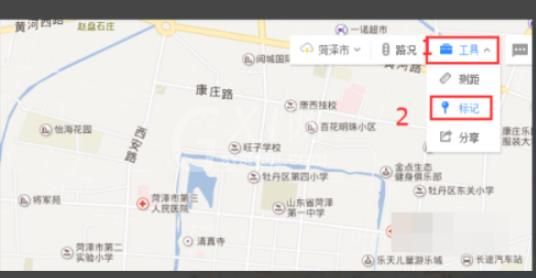
2、这时候鼠标成了小棍的形状,点击图上的地点即可添加第一个标记

3、在“添加标记”中输入相关信息,点击保存。添加第一个标记成功
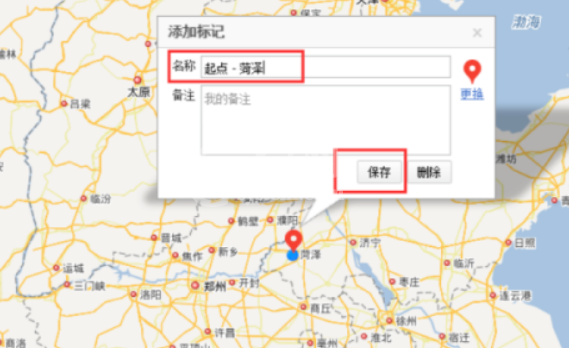
4、同理,做好其他的地点标记
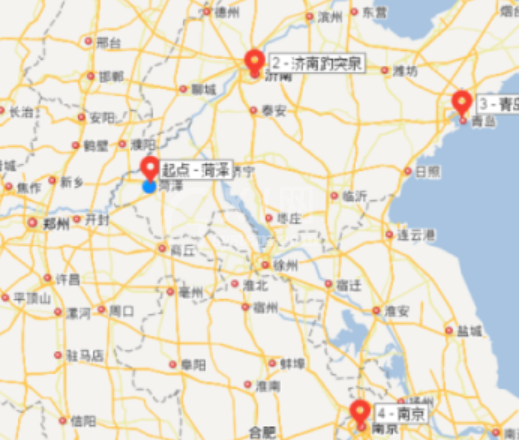
5、点击 【标记】小窗口 的 第二个图标,如图所示

6、依次点击刚才设置的地点标记,双击完成地点的连接
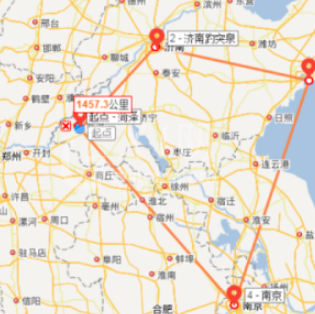
谢谢大家的阅读观看,希望本文能帮助到大家!更多精彩教程请关注Gxl网!
相关文章
最新文章
网友评论
评论